Serviceregistratie ontbreekt of Corrupte Windows Update-fout

Windows-updates zijn essentieel voor elk systeem dat gebruik maakt van het Windows-besturingssysteem. Als dit niet op tijd wordt bijgewerkt, kan het systeem te maken krijgen met ernstige beveiligingsproblemen, prestatieproblemen, enz. Idealiter hebben de meeste computers de Updates ingesteld op de automatische modus. Soms kan het systeem de updates echter niet ophalen en installeren.
Op dergelijke momenten wordt aanbevolen de probleemoplosser voor Windows Update Troubleshooter of Windows Store Apps uit te voeren, omdat bekend is dat ze de meeste problemen oplossen. Deze ingebouwde hulpmiddelen lossen verschillende problemen op, waaronder de Serviceregistratie ontbreekt of is corrupt fout. Deze fout zorgt ervoor dat Windows OS of de Universal Apps niet verder kunnen worden bijgewerkt.
Maar soms kunnen de probleemoplossers deze fout mogelijk niet oplossen. In dergelijke gevallen moet u dit mogelijk handmatig repareren. Voor het oplossen van deze fout is mogelijk nogal wat technische kennis nodig, omdat voor de fix problemen met het registerniveau moeten worden opgelost.

Serviceregistratie ontbreekt of is corrupt
Het is goed om te weten hoe u deze fout handmatig kunt oplossen en oplossen. Laten we kijken hoe het moet.
1] Maak een back-up van het register voordat u doorgaat, omdat het oplossen van problemen op het registerniveau problemen met uw besturingssysteem kan veroorzaken. We zullen de Register-editor gebruiken om enkele waarden uit het register te verwijderen. Om precies te zijn, zouden we de waarde moeten verwijderen ThresholdOptedIn.
Dus voer 'regedit' uit om de Register-editor te openen en zoek in het linkerdeelvenster naar de volgende sleutel:
HKEY_LOCAL_MACHINE \ SOFTWARE \ Microsoft \ WindowsSelfHost \ toepasbaarheid
Klik op de 'ThresholdOptedIn'waarde in het rechterdeelvenster, als u het ziet, verwijdert u het.
2] Klik vervolgens met de rechtermuisknop op de knop Start en open de opdrachtprompt in de beheerdersmodus. Kopieer en plak de volgende commando's een voor een en druk op 'Enter'.
net stop cryptSvc
net stop wuauserv
net stop msiserver
net stop bits
ren C: \ Windows \ System32 \ catroot2 catroot2.old
ren C: \ Windows \ SoftwareDistribution SoftwareDistribution.old
net start cryptSvc
net start wuauserv
net start msiserver
netto startbits
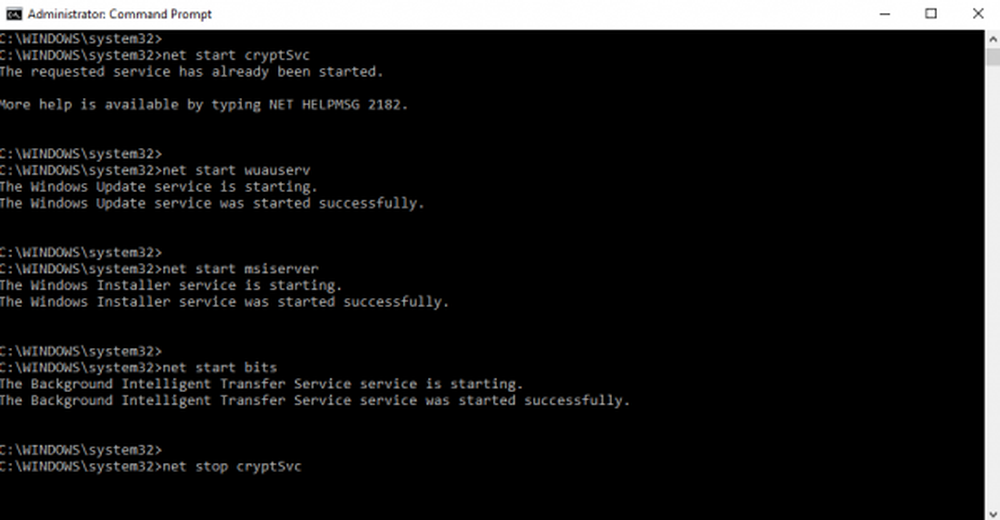
Sluit de opdrachtprompt en start het systeem opnieuw. Controleer of het probleem is opgelost. Als dat niet het geval is, gaat u verder met de volgende stap.
3] Schakel uw antivirus uit en controleer of het probleem hiermee is opgelost. Als dit probleem wordt opgelost, moet de antivirussoftware op het systeem mogelijk worden gewijzigd. Als dit niet het geval is, schakelt u het antivirusprogramma opnieuw in.
4] Voer systeembestandscontrole uit en herstel Windows System Image en kijk of dat mogelijk beschadigde Windows Update-systeembestanden vervangt.
Start het systeem opnieuw op en probeer Windows opnieuw bij te werken om te controleren of het probleem is opgelost.
5] Controleer of bepaalde aan Windows Update gerelateerde services actief zijn of niet.Open het vak 'Uitvoeren' en voer in services.msc. Druk op Enter'.
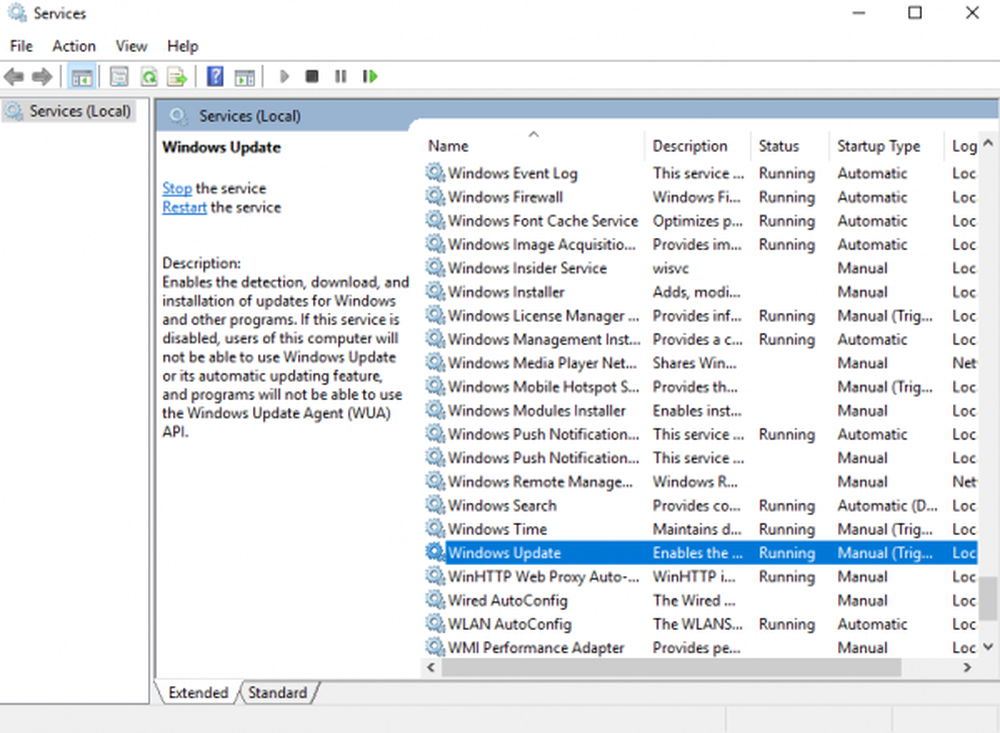
Zoek in de Services Manager de 'Windows Update Service. Omdat de services in alfabetische volgorde staan, worden dingen gemakkelijk. Zorg ervoor dat de service is gestart en dat het opstarttype is ingesteld op 'automatisch'.
Cryptografische service moet worden gestart en ingesteld op automatisch, en Background Intelligent Transfer Service moet worden gestart en ingesteld op Automatisch (vertraagde start).
TIP: Bekijk dit bericht als Windows Services niet start.
6] Als u problemen ondervindt terwijl u werkt bijwerken van Windows Store-apps, vervolgens Reset Windows Store Cache en kijk of dat voor u werkt.
Hoop dat iets helpt.



